Como alterar o e -mail da sua conta da Microsoft
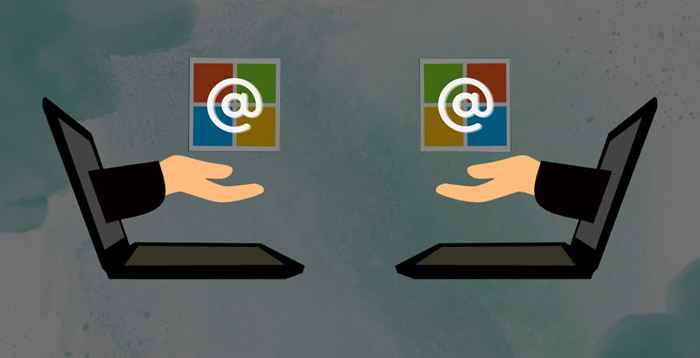
- 4834
- 443
- Spencer Emard
A Microsoft permite adicionar até dez endereços de e -mail à sua conta. Se um endereço de e -mail estiver bloqueado ou comprometido, você poderá acessar sua conta com endereços de e -mail alternativos.
Este tutorial mostrará como adicionar e remover endereços de e -mail da sua conta da Microsoft. Você também aprenderá como mudar ou alterar o endereço de e -mail da sua conta da Microsoft.
Índice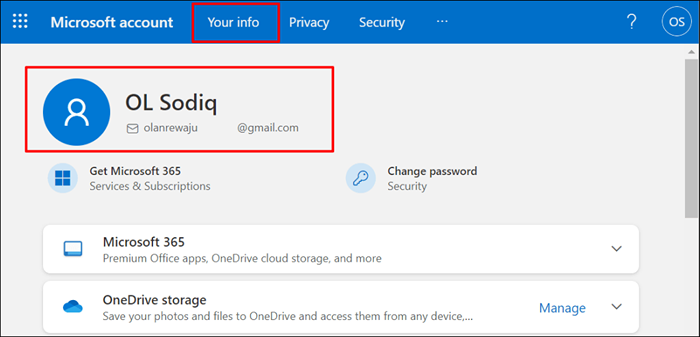
- Role até a seção "Informações da conta" e selecione Editar informações da conta.
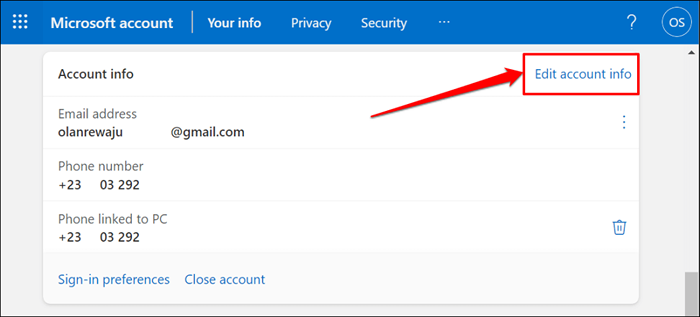
- Selecione Adicionar endereço de e -mail.
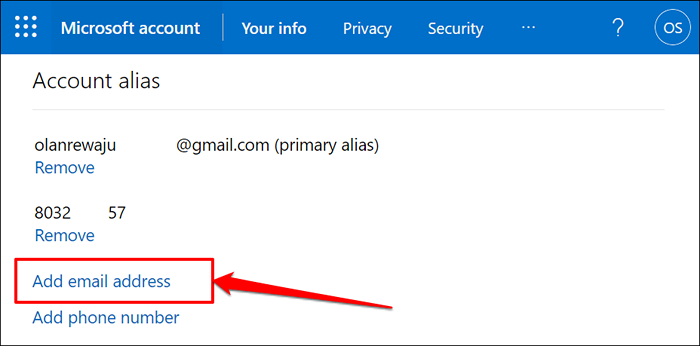
- Faça login na sua conta se solicitado. Digite a senha da conta da Microsoft e selecione entrar para continuar.
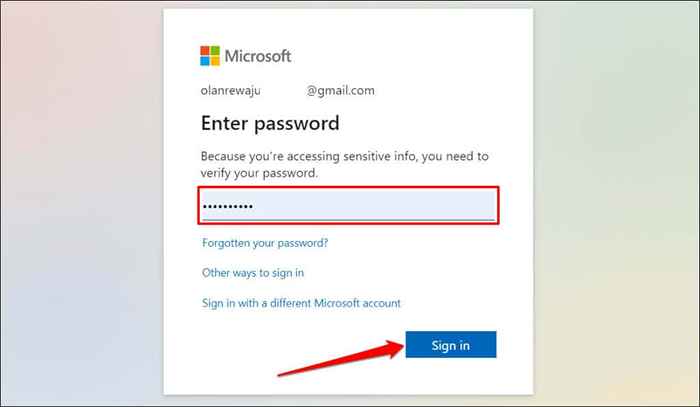
- Você pode criar um novo endereço de e -mail do Outlook ou usar um endereço de e -mail existente. Selecione Criar um novo endereço de e -mail e adicione -o como um pseudônimo se você estiver adicionando um novo endereço de e -mail. Digite um endereço de e -mail na caixa de diálogo e selecione Adicionar alias.
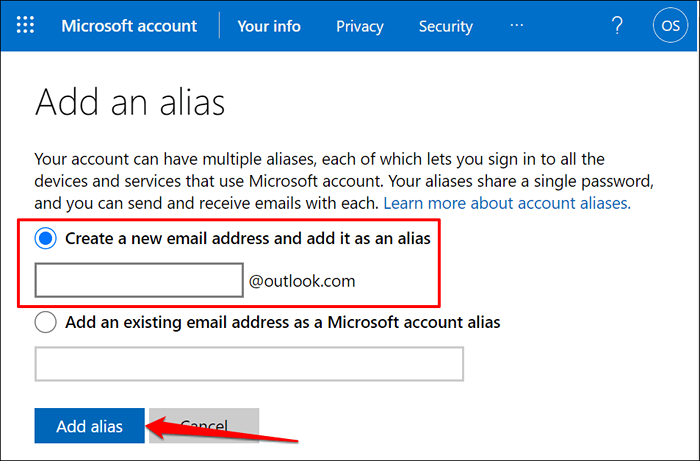
Selecione Adicionar um endereço de e-mail existente como um alias da conta da Microsoft se você estiver adicionando um endereço de e-mail não-Microsoft existente. Digite o endereço de e -mail na caixa de diálogo e selecione Adicionar alias.
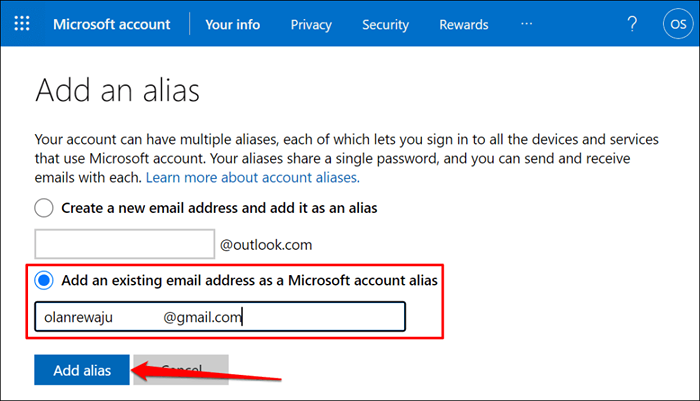
Nota: O endereço de e -mail existente não deve estar vinculado a uma conta da Microsoft diferente.
- Abra o e -mail de verificação enviado para o endereço e clique no link na mensagem. Isso ajuda a Microsoft a verificar se você possui a conta.
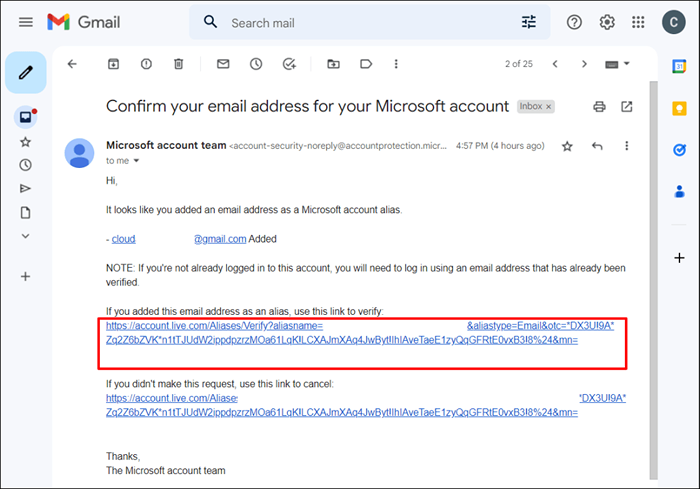
- Digite a senha da sua conta e faça login para continuar.
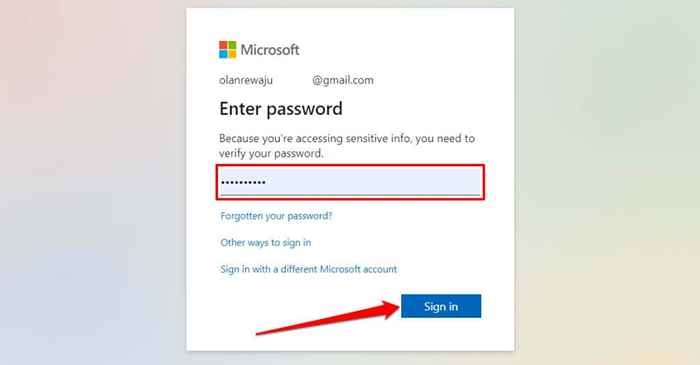
Verificar o novo alias é importante. Se você não encontrar um email de verificação na sua caixa de entrada, retorne à página "Informações da conta" (consulte a etapa 3) e selecione Verificar.
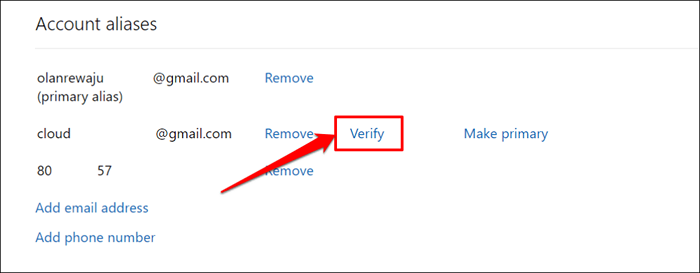
Isso levará a Microsoft a reenviar o link de verificação para seu endereço de e -mail. O próximo passo é fazer o novo endereço de e -mail da sua conta Microsoft principal da conta.
Como alterar o e -mail da sua conta da Microsoft
- Localize o novo endereço de e -mail na página "Informações da conta" e selecione Faça de fazer primário.
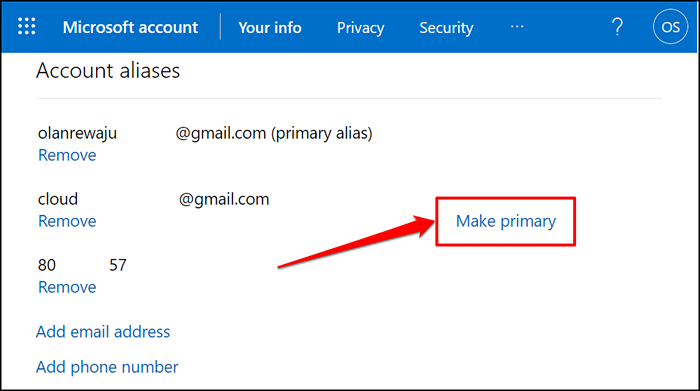
- Selecione sim no pop-up de confirmação.
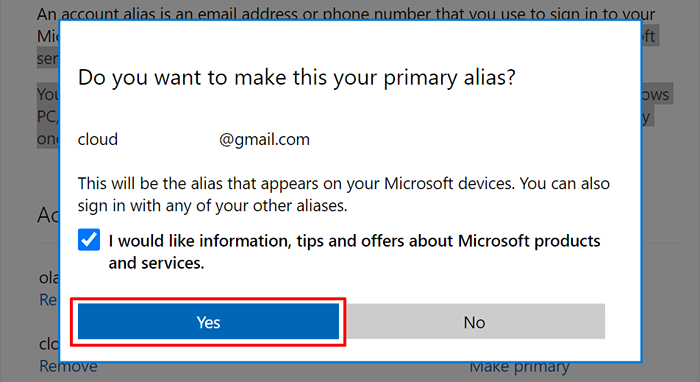
Você pode fazer login nos aplicativos e serviços da Microsoft usando todos os aliases de conta ou endereços de e -mail conectados à sua conta. No entanto, o alias de email primário aparece no seu Microsoft Devices-Windows PC e Xbox.
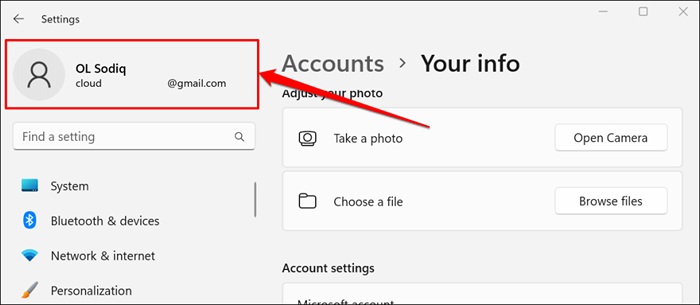
- Você pode excluir o alias primário anterior ou deixá -lo como seu endereço de e -mail alternativo. Selecione Remover abaixo o endereço para excluí -lo da sua conta.
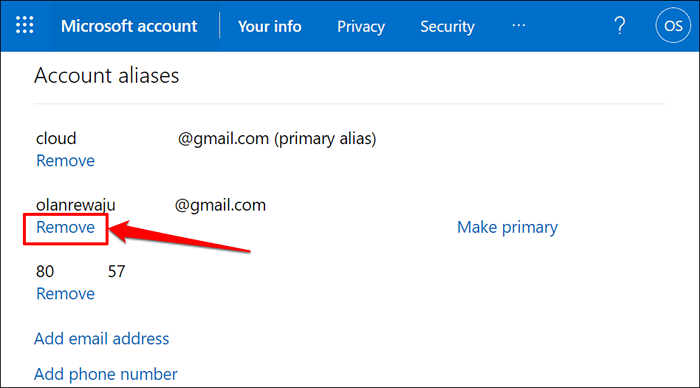
Você pode obter um aviso para inserir sua senha ou código de autenticação de dois fatores enviado ao seu e-mail ou número de telefone.
A Microsoft permite que você altere o alias primário da sua conta duas vezes por semana. Você receberá a mensagem de erro na imagem abaixo se tentar alterar seu alias primário pela terceira vez em uma semana.
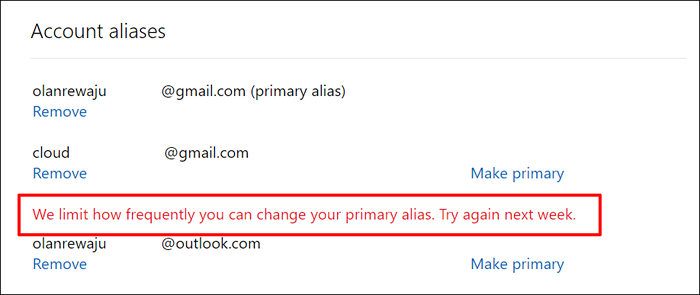
Altere as preferências de login
Como mencionado anteriormente, você pode entrar no Microsoft Services usando todos os endereços de email conectados à sua conta. Para aumentar a segurança da sua conta, no entanto, a Microsoft recomenda a inscrição no uso de endereços de email que você monitora.
Se você mal usa um endereço de e-mail, recomendamos desativá-lo na preferência de assinatura da sua conta da Microsoft.
- Abra a página da Microsoft "Informações da conta" e insira a senha da sua conta se solicitado.
- Role até a seção “Preferências de assinatura” e selecione Alterar preferências de assinatura.
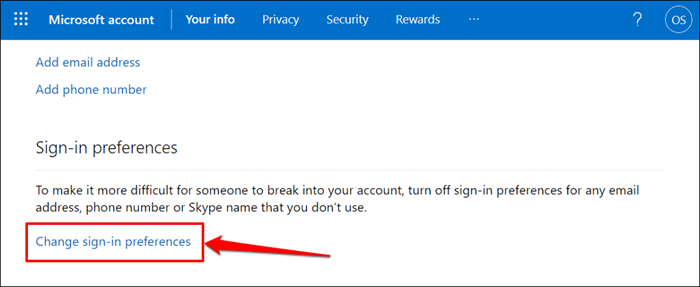
- Desmarque a caixa de seleção ao lado dos endereços de e -mail secundários que você deseja desativar e selecionar salvar.
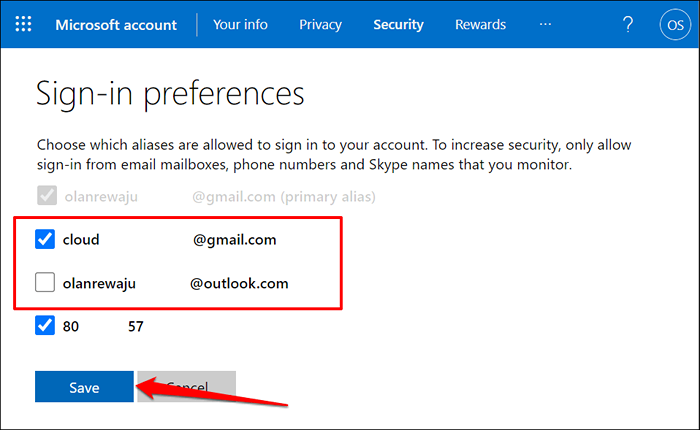
A Microsoft não removerá ou excluirá o endereço de e -mail da sua conta. No entanto, você não poderá entrar em sua conta usando o endereço de e -mail. A propósito, você não pode remover seu alias primário da sua preferência de login.
- « Microsoft Sway vs. PowerPoint o que é semelhante e o que é diferente?
- Como corrigir o erro “A conta referenciada está bloqueada” no Windows »

